چرا پین نمای هوشمند سامسونگ در تلویزیون نمایش داده نمی شود
با مجله هشت پیک با مقاله ی چرا پین نمای هوشمند سامسونگ در تلویزیون نمایش داده نمی شود همراه ما باشید
آیا می خواهید صفحه نمایش دستگاه خود را از طریق ویژگی Samsung Smart View نمایش دهید، اما پین آن در تلویزیون نمایش داده نمی شود؟
اگر پین Smart View سامسونگ روی صفحه تلویزیون نمایش داده نمی شود، این زمانی اتفاق می افتد که دستگاه میزبان و تلویزیون از اتصالات شبکه مختلف استفاده می کنند. برای رفع این مشکل، مطمئن شوید که تلفن همراه و تلویزیون شما در یک شبکه Wi-Fi هستند. اگر این کار انجام نشد، گزینه «Smart View» را در دستگاه میزبان باز کنید، تلویزیون خود را انتخاب کنید و اجازه دهید تا جفت شود.
در این مقاله، در مورد اینکه چرا پین Smart View سامسونگ در تلویزیون شما نمایش داده نمی شود، در حالی که صفحه نمایش دستگاه شما را به آن منعکس می کند و چگونه می توانید این مشکل آزار دهنده را حل کنید، بحث خواهیم کرد.
چرا پین Smart View سامسونگ در تلویزیون نمایش داده نمی شود؟
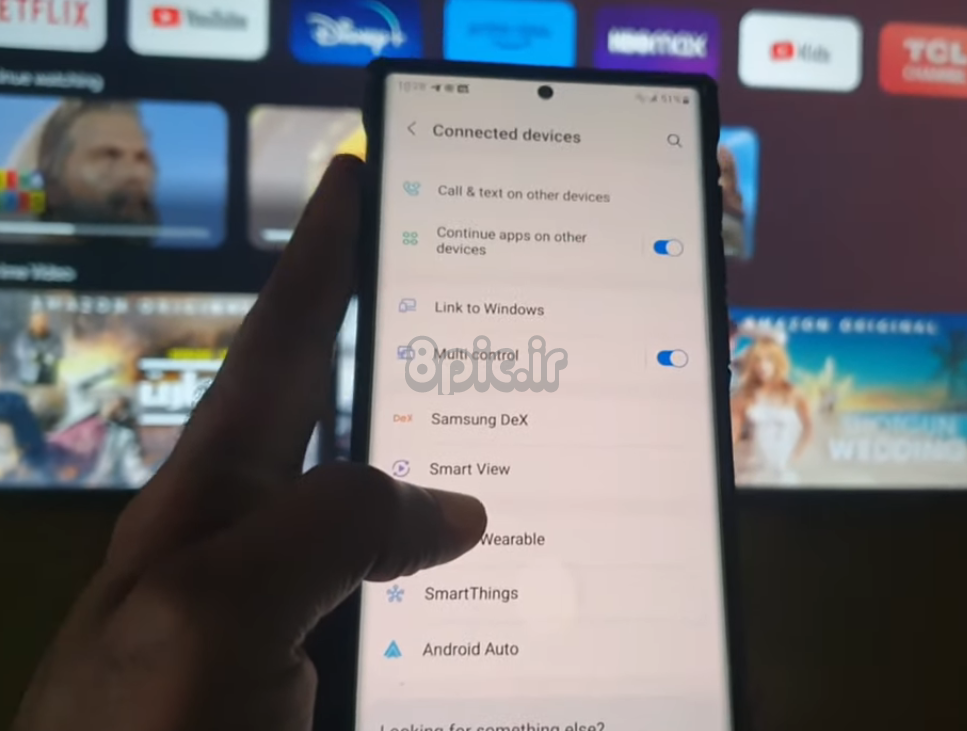
در زیر دلایلی وجود دارد که نشان می دهد وقتی می خواهید صفحه نمایش دستگاه خود را آینه کنید، پین Smart View سامسونگ در تلویزیون شما نمایش داده نمی شود:
- دستگاه میزبان و تلویزیون سامسونگ به یک شبکه Wi-Fi متصل نیستند.
- چند مشکل سازگاری بین دستگاه میزبان و تلویزیون سامسونگ وجود دارد.
- شما از یک سرویس VPN در دستگاهی استفاده میکنید که میخواهید آینه را روی تلویزیون نمایش دهید.
- تلویزیون هوشمند سامسونگ یا نرم افزار دستگاه آینه ای قدیمی است.
- شما به دستگاه اجازه جفت شدن با تلویزیون را نداده اید.
- دستگاه های نزدیک با سیگنال های سامسونگ و دستگاه میزبان تداخل دارند.
چگونه می توانم پین Smart View را در تلویزیون سامسونگ خود دریافت کنم؟

برای دریافت پین Smart View در تلویزیون هوشمند سامسونگ در طول فرآیند جفت شدن، این 6 روش گام به گام را امتحان کنید.
اتصال به شبکه را بررسی کنید
این امکان وجود دارد که دستگاه و تلویزیون شما به یک اتصال اینترنتی متصل نباشند. به همین دلیل، دستگاه قادر به تشخیص تلویزیون و نمایش پین روی صفحه نیست.
برای تأیید اینکه هر دو دستگاه در یک شبکه Wi-Fi هستند، این مراحل را انجام دهید:
دستگاه موبایل:
- صفحه اصلی دستگاه تلفن همراه خود را به پایین بکشید تا پانل تنظیمات سریع باز شود .
- «Wi-Fi» را لمس کنید و نگه دارید .
- شبکه خود را یادداشت کنید
تلویزیون سامسونگ:
- دکمه «تنظیمات» یا «منو» را روی کنترل از راه دور ارائه شده با تلویزیون سامسونگ فشار دهید .
- “تنظیمات” را انتخاب کنید .
- به «عمومی» بروید .
- “شبکه” را انتخاب کنید .
- “وضعیت شبکه” را انتخاب کنید .
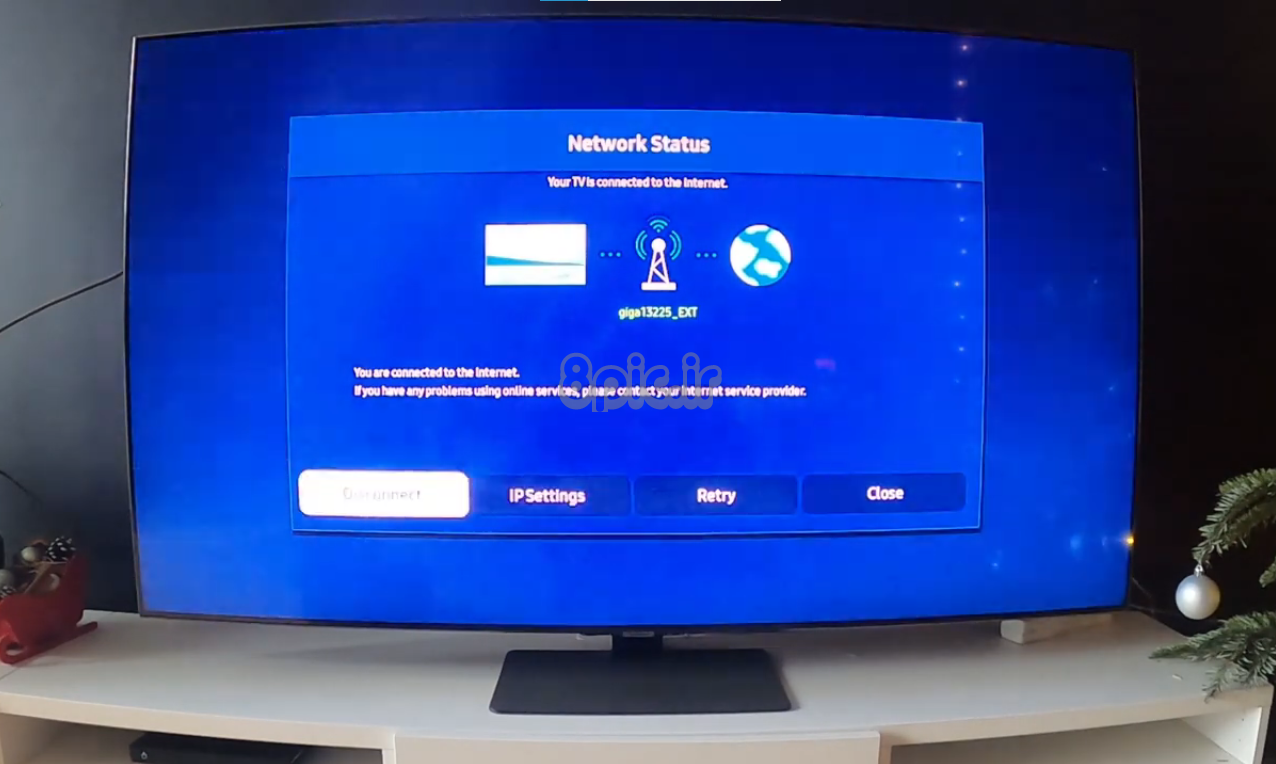
- اطمینان حاصل کنید که تلویزیون به همان شبکه ای متصل است که دستگاه تلفن همراه به آن متصل است.
هنگامی که تلویزیون و دستگاه میزبان شما به یک اتصال Wi-Fi متصل شدند، دوباره از طریق Smart View جفتسازی را امتحان کنید و ببینید آیا این مشکل را برطرف میکند یا خیر.
توجه: مطمئن شوید که دستگاه میزبان و تلویزیون سامسونگ شما در محدوده بهینه 30 فوت قرار دارند. اگر نه، پین Smart View روی صفحه ظاهر نمی شود.
سازگاری دستگاه را بررسی کنید
هنگام استفاده از ویژگی Smart View برای جفت کردن تلویزیون و دستگاه میزبان برای دریافت پین روی صفحه، سازگاری مهم است. این ویژگی برای کار با دستگاه های موبایل اندروید 3.0 و بالاتر و تلویزیون های هوشمند سامسونگ با فناوری Miracast طراحی شده است.
بنابراین، بخش «درباره» را در دستگاه Android یا دفترچه راهنمای کاربر تلویزیون سامسونگ خود بررسی کنید تا مطمئن شوید که الزامات ویژگی Smart View را برآورده میکنند.
توجه: از استفاده از ویژگی Smart View در تلویزیون/تلفن خود در نزدیکی دستگاه هایی که سیگنال های بی سیم قوی منتشر می کنند، مانند تلفن های بی سیم یا اجاق های مایکروویو خودداری کنید. در غیر این صورت، پین روی صفحه نمایش داده نمی شود.
سرویس VPN را غیرفعال کنید
اگر از سرویس VPN در دستگاه میزبان خود استفاده می کنید، اغلب با ویژگی Smart View تداخل می کند و از نمایش پین روی صفحه تلویزیون جلوگیری می کند.
برای رفع این مشکل، با ضربه زدن روی گزینه “Disconnect” در برنامه، سرویس VPN را در دستگاه میزبان خود غیرفعال کنید.
اعطای مجوز به تلویزیون
ممکن است به تلویزیون خود اجازه جفت شدن با دستگاه میزبان خود را نداده باشید. در نتیجه، تلویزیون برای تکمیل فرآیند جفت شدن، پین را روی صفحه نمایش نمی دهد.
بنابراین، اجازه تلویزیون خود را برای جفت شدن با دستگاه تلفن همراه خود از این طریق ارائه دهید:
- صفحه دستگاه را به سمت پایین بکشید.
- روی «نمای هوشمند» ضربه بزنید .
- تلویزیون خود را انتخاب کنید
- اگر نمایش داده شد، «Allow» را روی صفحه تلویزیون خود انتخاب کنید .
به روز رسانی دستگاه میزبان
یک دستگاه میزبان قدیمی ممکن است نتواند آخرین نسخه ویژگی Smart View را اجرا کند. این منجر به مشکلات سازگاری می شود و اتصال دستگاه شما به تلویزیون هوشمند سامسونگ و نمایش پین را روی صفحه نمایش آن دشوار می کند.
برای جلوگیری از این اتفاق، با دنبال کردن مراحل زیر، گوشی اندروید خود را به روز کنید:
- “تنظیمات” را باز کنید .
- روی “Software Update” یا “System Update” ضربه بزنید .
- «دانلود و نصب»، «بررسی بهروزرسانیهای نرمافزار» یا «بررسی بهروزرسانیهای سیستم» را انتخاب کنید .
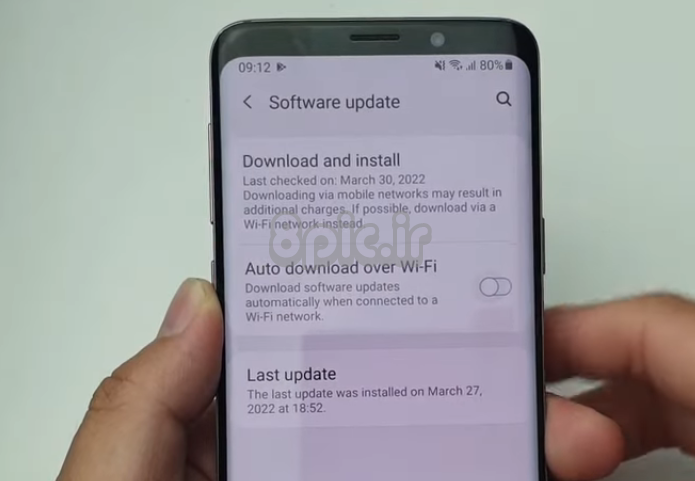
- در صورت وجود روی «Download Now» ضربه بزنید .
- روی «Install Now» ضربه بزنید .
پس از بهروزرسانی دستگاه، آن را با تلویزیون هوشمند سامسونگ خود جفت کنید و رفع مشکل را تأیید کنید.
تلویزیون سامسونگ را به روز کنید
علاوه بر دستگاه میزبان، بهروزرسانی تلویزیون سامسونگ برای عملکرد قابلیت Smart View و نمایش پین روی صفحه، به همان اندازه مهم است. برای انجام این:
- “تنظیمات” / “صفحه اصلی” را فشار دهید .
- به «تنظیمات» بروید .
- “پشتیبانی” را انتخاب کنید .
- “به روز رسانی نرم افزار” را انتخاب کنید .
- اگر این گزینه ظاهر شد، “Update Now” را انتخاب کنید .
پس از آن، ویژگی Smart View را بررسی کنید و ببینید آیا پین روی صفحه تلویزیون ظاهر می شود یا خیر.
توجه: به روز رسانی تلویزیون سامسونگ، خطای برنامه ریزی نشده را نیز برطرف می کند.
نتیجه
در این مقاله توضیح داده ایم که چرا پین Smart View سامسونگ روی صفحه تلویزیون نمایش داده نمی شود. ما همچنین 6 راه حل آسان برای عیب یابی این مشکل دائمی را مورد بحث قرار داده ایم.
امیدواریم اکنون بتوانید دستگاه های خود را به طور یکپارچه به هم متصل کنید و بدون دردسر محتوا را روی صفحه نمایش بزرگتر پخش کنید.
امیدواریم از این مقاله چرا پین نمای هوشمند سامسونگ در تلویزیون نمایش داده نمی شود مجله هشت پیک نیز استفاده لازم را کرده باشید و در صورت تمایل آنرا با دوستان خود به اشتراک بگذارید و با امتیاز از قسمت پایین و درج نظرات باعث دلگرمی مجموعه مجله 8pic باشید
لینک کوتاه مقاله : https://5ia.ir/kiooBa
کوتاه کننده لینک
کد QR :



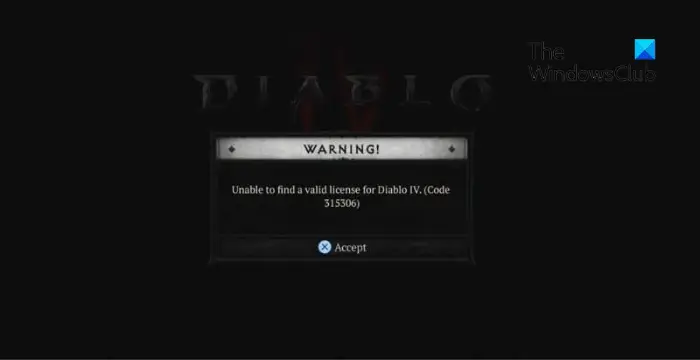



















آخرین دیدگاهها